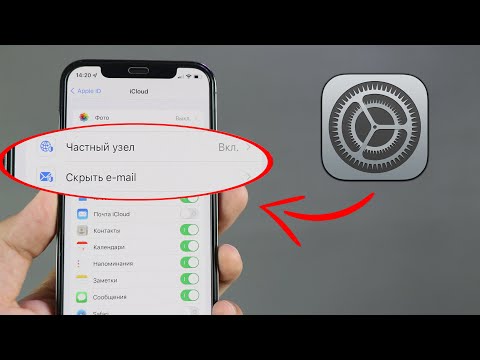Edaspidi oodata rohkem, kui Microsoft jätkab oma uue brauseri funktsioonide lisamist. Täpsemalt jõuavad brauseri laiendused mingil hetkel, muutes Edge Chrome'i ja Firefoxi konkurentsivõimelisemaks.
Cortana integreerimine
Microsoft Edge sisaldab Cortana integratsiooni, mis toimib ainult siis, kui olete kõigepealt Cortana-süsteemi integreerinud. Kõigepealt klõpsake kõigepealt Windowsi tegumiribal Cortana otsinguribal ja määrake oma nimi, et määrata Cortana üles. Samuti saate kontrollida, kas see funktsioon on lubatud, klõpsates servas oleval menüünupul või koputage valikut Edge, valides "Vaata täpsemaid seadeid" paneeli alaosas ja lubades valikul "Have Cortana help me in Microsoft Edge".
Selle kasutamiseks sisestage lihtsalt küsimus Edge akna ülaosas või vahekaardil Uus vaheleht. Näiteks võite kirjutada "ilm linnas [city]", "kui vana on [kuulus inimene]" või "millal on [puhkus] [aasta]". Cortana pakub kiireid vastuseid küsimustele.

Veebilehtede jagamine
Edge-brauseris on integreeritud jagamisfunktsioon, mille tööriistaribal on nupp Jaga. Puudutades nuppu Jaga, avaneb paneel System Share. Selle loendi saate laiendada ja jagada rohkemate teenustega, installides Windowsi poest sobivad rakendused.
Näiteks kui soovite Facebookis jagada, installige rakendus Facebook. Kui soovite Twitteris jagada, installige vidistama rakendus. See pakub lihtsat võimalust veebisaitide jagamiseks ilma brauseri laiendusteta, nagu oleksite Androidil või Apple'i iOS-is.
Võite ka jagamise paneelil asuvat lehe pealkirja koputada ja valida selle asemel, et jagada praeguse veebilehe ekraanipilti.

Vaate lugemine
Nagu mõned teised kaasaegsed brauserid - näiteks Apple Safari - Edge sisaldab lugemisvaate funktsioone, mis eemaldab veebis leitavatest artiklitest segaduse ja muudab need kergemini loetavaks. Selle aktiveerimiseks leidke lihtsalt artikkel veebis ja klõpsake aadressiribal ikoonil "lugemisvaade". Ikoon näeb välja nagu raamat.

Lugemisloend
Microsoft Edge sisaldab ka lugemisloendi funktsiooni. Kasuta seda, kui soovite salvestada artikleid, mida soovite lugeda hiljem, ilma et peaksite oma lemmikute loendit segamini ajama. Selleks klõpsake lihtsalt aadressiribale või puudutage tärni ikooni. Valige rubriik Lugemisserver ja lisage leht oma lugemisloendisse.


Märkused
Edge sisaldab veebilehtede märkuste funktsioone, mis on osa sellepärast, et Edge on kaubamärgiga loodud brauseriks "tegemiseks". Märgistamise alustamiseks koputage nupule "Määra veebi märkus" - nuppu, mis asub rongi ja jagamise nupu vahel tööriistaribal. veebileht üles.
Kasutage tööriistu, et joonistada, esile tõsta, kustutada, lisada märkmeid ja kopeerida veebilehe üksikuid osi. Nupp Salvesta võimaldab salvestada märkuse Microsoft OneNote'ile, teie lemmikutele või lugemisloendisse. Samuti saate jagatud nupu jagamiseks kasutada oma märgitud ülesannet.

Veel näpunäiteid
Edgeil on endiselt palju funktsioone, mida võiksite leida kaasaegses brauseris. Nüüd peaksid olema hõlpsasti leitavad, et Internet Exploreri pealetungimisharjumused on häiritud.
- Privaatne sirvimine: Ava menüü tööriistaribalt ja valige privaatse sirvimisrežiimi akna avamiseks New InPrivate aken. Selles režiimis ei salvestata brauseri ajaloo andmeid.
- Kinnitage Start: Edge võimaldab teil avada menüü ja valida PIN-koodi Start, et praegust veebilehte sisestada menüü Start või algusse akna järgi, võimaldades teil seda kiirelt avada. Klõpsates või koputades plaati, avaneb veebileht Edge'is, mitte selle enda brauseriaknas.

- Ava koos Internet Exploreri abil: Kui teil on Internet Exploreri abil vaja avada veebileht, võite lihtsalt koputada menüünuppu ja valida Ava koos Internet Exploreri abil. Internet Explorer on maha ka kaustas "Windowsi lisad" menüüs Kõik rakendused. Näiteks peate võib-olla seda tegema, kui peate kasutama vanu veebirakendust, mis vajab brauseri pistikprogrammi nagu Java või Silverlight.
- Tume teema: Nagu paljud teised kaasaegsed Windows 10 rakendused, sisaldab Edge ka tumedat teemat ja vaikemaid valgustusteemasid. Selle aktiveerimiseks avage menüü ja vali "Vali teema" all "Dark".

- Keela Flash: Microsoft Edge sisaldab integreeritud Flash-mängijat, nagu ka Google Chrome teeb. See on ainus brauseri pistikprogramm, mis töötab Microsoft Edge'is. Kui soovite selle turvalisuse huvides keelata, saate seda teha, avage seadete menüü, puudutage valikut Kuva täpsemaid seadeid ja seade "Kasuta Adobe Flash Playerit" valikule "Väljas".
- Vaikeotsingumootori muutmine: Microsoft Edge kasutab vaikimisi Bingi, kuid selle abil saate kasutada mis tahes otsingumootorit, kui see otsingumootor pakub OpenSearchi pistikprogrammi. Siin on Microsoft Edge'i vaikeotsingumootori muutmine.

Samuti leiad Edge'i liidese kohandamiseks ka mitmesuguseid muid menüüsid Seaded. Näiteks saate kodunuppu lubada, et viia teid tagasi eelistatud avalehele. Võite aktiveerida sätte "Kuva lemmikute riba", et saada alati oma tööriistariba lihtsamaks juurdepääsuks teie lemmikveebilehtedele.
Samuti võite konfigureerida, millised veebilehed Edge avanevad selle käivitamisel ja milline täpselt ilmub uue vahelehe avamisel. Näiteks saate uue lehe uuele lehele suures osas tühja ilma soovitusliku sisuga.